iPhone의 위치 서비스에 앱이 나타나지 않음: 수정
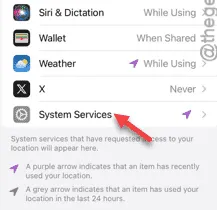
위치 허가를 요청하는 모든 앱은 위치 서비스 아래에 나타납니다. 하지만 iPhone 설정의 위치 서비스 섹션에 앱이 나타나지 않으면 어떻게 할까요? 앱에 위치 허가를 제공할 수 없을 뿐만 아니라 앱의 위치 허가를 제어할 수도 없습니다.
수정 1 – 앱을 열어야 합니다.
해당 위치 서비스 목록에 앱이 나타나려면 요구 사항이 있습니다. 앱을 최소한 한 번은 열어야 합니다.
1단계 – 검색창에서 앱을 검색합니다.
2단계 – iPhone에서 엽니다.
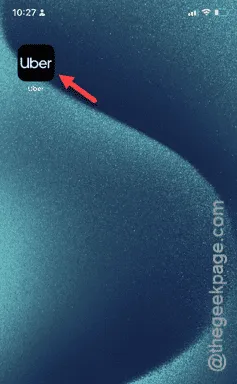
지도나 날씨와 같은 특정 앱에서는 위치 허가에 대한 프롬프트가 먼저 표시됩니다. 하지만 특정 작업이 필요한 앱도 있습니다(예: Uber의 경우 위치 허가는 승차를 예약하려고 할 때만 표시됩니다).
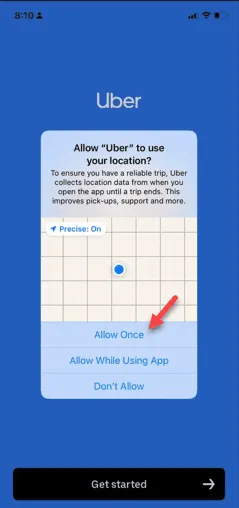
따라서 위치 정보를 받으려면 해당 동작을 실행해야 합니다.
3단계 – 위치 권한 프롬프트와 직접 상호 작용할 수 있습니다.
또는 앱을 최소화하고 이 방법으로 이동할 수 있습니다.
Settings > Privacy & Security > Location Services
4단계 – 해당 위치에서 ” 위치 서비스 “를 활성화합니다 .
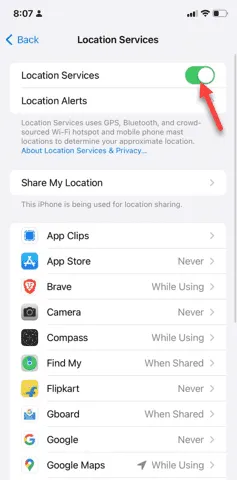
5단계 – 이제 특정 앱에 대한 위치 요청이 표시된 것을 확실히 볼 수 있습니다.
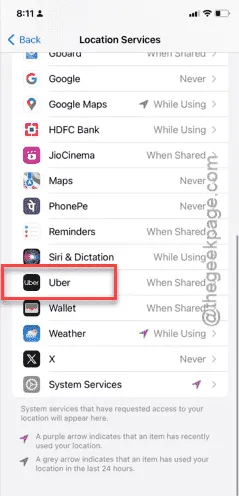
위치 설정에서 앱이 여전히 보이지 않는 경우 다음 절차를 따르세요.
수정 2 – 위치 서비스 켜기
위치 서비스를 활성화하고 앱을 허용하거나 허용하지 않을 수 있는지 테스트합니다.
1단계 – iPhone의 설정 섹션으로 이동합니다. 그런 다음, 거기에서 ” 개인 정보 보호 및 보안 ” 탭을 열어야 합니다 .
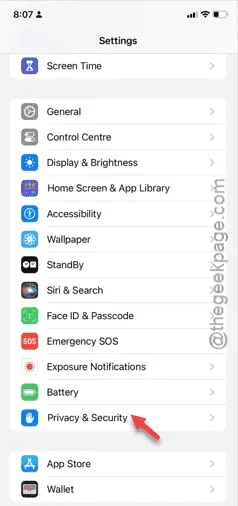
2단계 – 개인 정보 보호 및 보안 탭에서 ” 위치 서비스 ” 메뉴를 엽니다 .
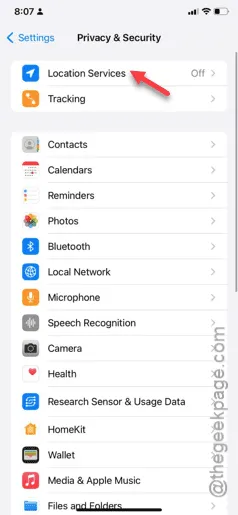
먼저 위치 서비스를 활성화하지 않으면 해당 앱을 볼 수 없습니다.
3단계 – ” 위치 서비스 ” 옵션을 활성화합니다 .
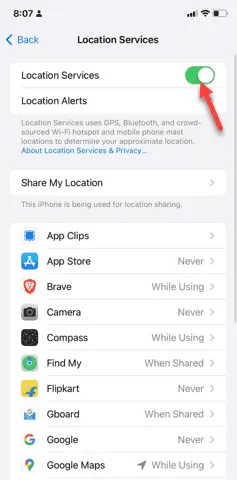
이제 해당 목록에서 앱을 볼 수 있는지 직접 확인해 보세요.
수정 3 – 모든 시스템 서비스 활성화
위치 서비스 섹션에서 모든 시스템 서비스를 활성화해야 합니다.
1단계 – iPhone 설정에서 ‘ 개인 정보 보호 및 보안 ‘ 탭을 엽니다.
2단계 – ” 위치 서비스 ” 옵션을 로드합니다.
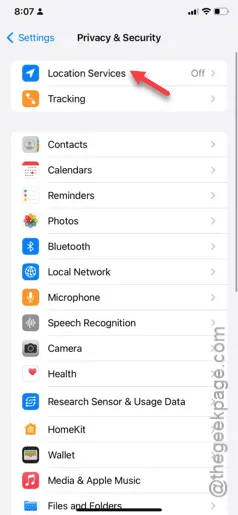
3단계 – ” 위치 서비스 ” 옵션이 활성화되어 있는지 확인하세요 .
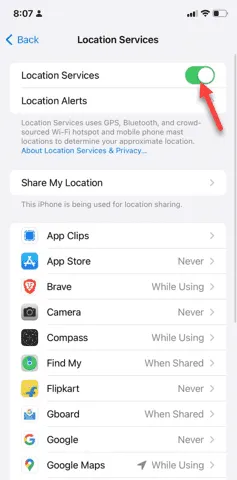
4단계 – 그런 다음 아래로 스크롤하여 ” 시스템 서비스 ” 옵션을 엽니다.
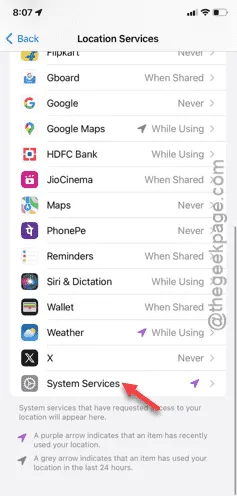
5단계 – 모든 위치 서비스 구성 요소가 실행되도록 허용 해야 합니다 .
6단계 – 서비스 목록 전체를 살펴보고 해당 서비스를 모두 활성화합니다 .
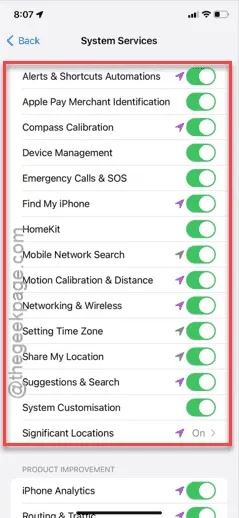
이제 해당 앱의 특정 설정을 로드하여 앱이 보이는지 테스트해 보세요.
수정 4 – 앱 다시 설치
이전 해결책이 효과가 없더라도 이 방법을 사용하면 확실히 문제가 해결될 것입니다.
1단계 – 먼저 앱을 제거해야 합니다. 앱 아이콘을 찾으세요.
2단계 – 해당 아이콘을 길게 눌러 ” 앱 제거 ” 또는 ” 앱 삭제 “를 탭합니다.
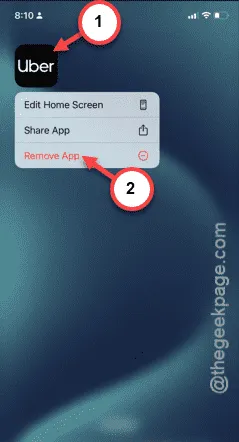
3단계 – 이어서 또 다른 메시지가 나타납니다. ” 삭제 “를 탭하여 iPhone에서 앱을 마지막으로 삭제합니다.
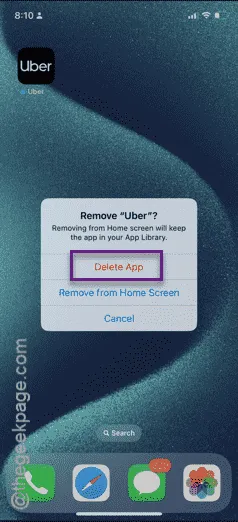
4단계 – 이제 App Store 에서 동일한 앱을 다시 설치할 수 있습니다 .
5단계 – 앱을 다시 설치한 후 열어보세요.
6단계 – 앱이 자동으로 위치 허가를 요청합니다. 따라서 원하는 옵션을 선택하세요.
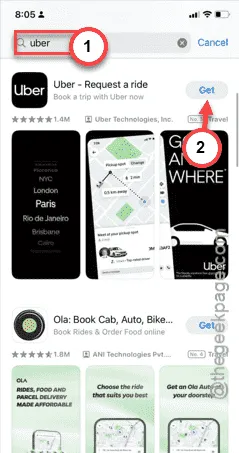
앱이 사용자의 위치 정보를 사용하도록 허용하면 iPhone 설정에서 허용 여부를 추적할 수 있습니다.


답글 남기기